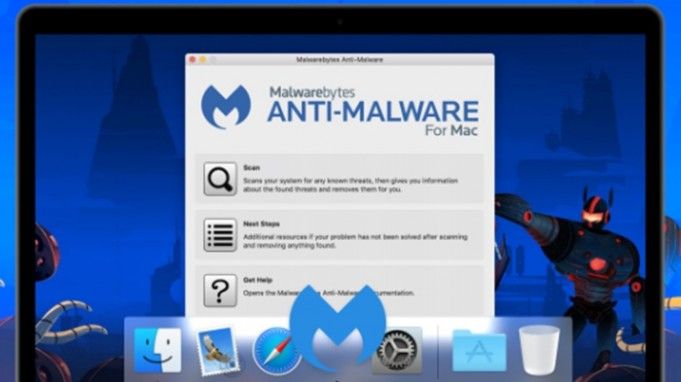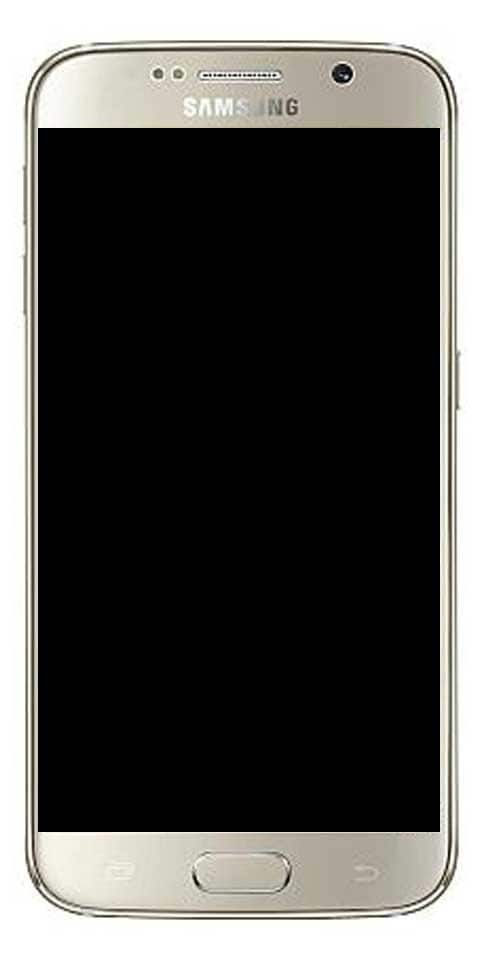Slik fjerner du Cortana fra oppgavelinjen i Windows 10
En av de fremtredende nye funksjonene på oppgavelinjen i Windows 10 er Cortana-søkeboksen til høyre for startknappen. Det er virkelig et flott verktøy å ha nært. Men det bruker også spesielt hvis du ikke kan bruke Cortana akkurat nå. Dette er den nye funksjonen i Windows Technical Preview build 9926 og Cortana bor her. Det tar en god del plass på oppgavelinjen. Hvis du heller vil ha mer plass på oppgavelinjen for ikoner, kan du bli kvitt den. I denne artikkelen vil vi vise deg hvordan du kan fjerne Cortana fra oppgavelinjen i Windows 10 .

starz aktiver xbox one
Hvis du går fra Windows 7 til Windows 10, vil du like dette trikset. Fordi det får brukergrensesnittet til å se ut og fungere som du er vant til. Og den kule delen er at du ikke mister tilgangen til søket og også Cortana-funksjonen. Her er en titt.

Skjul Cortana-søkeboks fra oppgavelinjen:
Hvis du vil fjerne Cortana, høyreklikker du på et tomt område på oppgavelinjen og går til Søk på menyen. Og der har du muligheten til å deaktivere den eller bare vise søkeikonet. Først ser vi bare på søkeikonet. Som ligner på Cortana når du aktiverer den. Bare klikk på den for å hente Cortana-søket.
Koreansk TV er hjemme
- Høyreklikk først på oppgavelinjen.
- Velg søkealternativet.
- Du vil nå se tre nye alternativer for hva du skal gjøre. For å fjerne Cortana fra oppgavelinjen, trykk på Deaktivert.
- Hvis du fortsatt vil beholde det, men vil ha mer plass på oppgavelinjen. Velg deretter Vis søkikon. Et forstørrelsesglassikon erstatter boksen.
- For å få det hele til å komme tilbake igjen. Følg disse samme trinnene. Men trykk på alternativet for å aktivere søkeboksen.

I dette eksemplet deaktiverte jeg det helt, alt borte. Dette gir deg et pent og rent utseende på oppgavelinjen og også enkel tilgang til Start-knappen. Jeg bør også nevne at jeg fjernet Task View-ikonet også. Med Cortana fjerner jeg også ikonet for oppgavelinjen.
hvordan du endrer meldingslyd for messenger
Nå lurer du sannsynligvis på hvordan du skal søke? Enkelt, trykk på Windows-tasten eller klikk Start for å få opp menyen. Søkeboksen er der akkurat som i Windows 7. Forskjellen er at du nå kan enten snakke med Cortana eller skrive inn spørringen.
Jeg håper du liker denne artikkelen og får mye hjelp av den. Gi oss også beskjed i kommentarene nedenfor hvis du har spørsmål relatert til denne artikkelen. Ha en fin dag!
Se også: Hvordan finne Kindle [eReader]